Poznámka: Toto téma popisuje funkce klasického Yammer. Informace o použití této funkce v nové Yammeru najdete v tématu Správa doručené pošty Yammeru .
Složka Doručená pošta je jedno umístění pro zobrazení, určení priority a správu konverzací, které jsou pro vás pro vás nejdůležitější v Yammeru.
Ze složky Doručená pošta můžete provádět tyto akce:
-
Zkontrolujte všechny aktivity Yammeru, které jsou pro vás relevantní v jednom místě.
-
Důležité konverzace můžete upřednostňovat tak, že je označíte jako "nepřečtené" pro pozdější zpracování.
-
Ukončete sledování konverzací, které už nepotřebujete.
-
Projděte si konverzace pomocí rozděleného zobrazení pro nepřečtené a přečtené zprávy.
-
Buďte informováni prostřednictvím mobilní doručené pošty při cestování.
Jak používat složku Doručená pošta
Návrat do doručené pošty
-
Klikněte na ikonu obálky v levém sloupci.
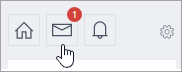
Vaše odpovídající konverzace jsou seřazené do nepřečtených zpráv, soukromých zpráv a všech zpráv
Vytvořit zprávu
-
Klikněte na vytvořit zprávu.
-
Vyberte buď Publikovat ve skupině nebo Odeslat soukromou zprávu, a potom přidejte jména skupin nebo účastníků.
Označení zprávy jako nepřečtené
-
Najeďte myší na zprávu ve složce Doručená pošta a zaškrtněte políčko Označit jako nepřečtené .
Tím se vrátíte do zobrazení na nejvyšší úrovni složky Doručená pošta.
Ukončení sledování konverzace ve složce Doručená pošta
Existují dva způsoby, jak ukončit konverzaci ve složce Doručená pošta:
-
V rámci konverzace klikněte v horním záhlaví na položku přestat sledovat .
-
V libovolné zprávě v konverzaci klikněte v nabídce další

Pokud ukončíte konverzaci, konverzace se odebere z doručené pošty a v doručené poště se nezobrazí žádné další zprávy v konverzaci.
Konverzace, které jste přestali sledovat, se znovu zobrazí ve složce Doručená pošta v jedné z následujících situací:
-
Rozhodli jste se sledovat konverzaci.
-
Někdo přímo odpoví na zprávu, kterou jste napsali v konverzaci.
-
Někdo @mentions v konverzaci, až jste ho přestali sledovat.
Sledování konverzace
Můžete sledovat určité konverzace a ukládat je do složky Doručená pošta, i když nejste v konverzaci.
-
V nabídce další

Vaše konverzace budou ve složce Doručená pošta uloženy, abyste je mohli zobrazit a spravovat.
Hledání zprávy v doručené poště
-
Pokud chcete hledat jenom obsah doručené pošty, včetně přečtených a nepřečtených zpráv, klikněte na ikonu Hledat ve složce Doručená pošta.
-
Hledání konverzací ve složce Doručená pošta pro určitý rozsah kalendářních dat:
-
Zadejte hledané termíny do vyhledávacího pole na domovské stránce Yammeru. Ve výsledcích se zpočátku zahrne obsah do jiných umístění a pro všechna data.
-
V části Rozšířené vyhledávání na pravé straně zadejte do pole v:složku Doručená pošta, zadejte rozsah dat a klikněte na Hledat. Výsledky budou teď zobrazovat jenom konverzace ve složce Doručená pošta v zadaném období.
-
Časté otázky (FAQ) – Obecné
Otázka: jaké zprávy jsou doručeny do složky Doručená pošta?
A: vaše Doručená pošta obsahuje všechny zprávy, které sledujete. Obecně to znamená soukromé zprávy, oznámení a konverzace, ke kterým jste se zúčastnili nebo jste se @mentioned.
Můžete se taky rozhodnout, že budete sledovat libovolnou konverzaci. Chcete-li to udělat, klikněte na příkaz sledovat v doručené poště v nabídce Další 
Otázka: Jak můžu určit konverzaci, která má být sledována ve složce Doručená pošta?
A: použijte jednu z těchto metod:
-
Vytvořte soukromou zprávu nebo skupinovou konverzaci.
-
Odpovězte na konverzaci skupiny.
-
V nabídce další

Otázka: Jak můžu určit konverzaci, která se má následovat v doručené poště jiného uživatele?
A: použijte jednu z těchto metod:
-
Přidejte tohoto uživatele do soukromé zprávy.
-
@mention uživatele ve skupinové konverzaci.
-
Odpovězte na zprávu daného uživatele.
-
Odeslat oznámení skupině, jejímž je uživatel členem.
Otázka: když přečtu konverzaci ve skupině a pokud tato konverzace existuje ve složce Doručená pošta, bude ve složce Doručená pošta označená jako "přečtená"?
A: když přečtete konverzaci ve skupině, konverzace nebude ve složce Doručená pošta označená jako přečtená a naopak, pokud nebudete pracovat s konverzací.
Interakce, které způsobují označení zprávy jako přečtené, zahrnují následující akce:
-
Odešlete odpověď.
-
V nabídce další

-
Líbí se vám konverzace.
-
Kliknutím zobrazíte starší odpovědi.
Otázka: jak odlišit soukromé zprávy a skupinové konverzace v rámci doručené pošty?
A: v zobrazení na nejvyšší úrovni ve složce Doručená pošta se skupinové konverzace zobrazí skupině, do které se zaúčtují určitá zpráva nebo oznámení, a soukromé zprávy jsou označené jako Soukromá zpráva.
Otázka: jak fungují e-mailová oznámení pro moji doručenou poštu?
A: Pokud máte zapnutá e-mailová oznámení, dostanete e-mailovou zprávu pro každou novou nepřečtenou zprávu ve složce Doručená pošta. I když je nastavení e-mailu vypnuté, dostanete e-mailové zprávy o skupině a všech oznámeních o společnosti, abyste měli jistotu, že víte o těchto důležitých zprávách.
Počet přijatých e-mailových oznámení je omezený:
-
Pro nové nepřečtené zprávy dostanete jednu e-mailovou zprávu. Pokud je v této konverzaci víc nepřečtených zpráv, nedostanete další e-mailové zprávy.
-
E-mailová oznámení se dostanou jenom u zpráv, které vás přímo souvisejí. Tyto zprávy zahrnují soukromé zprávy, odpovědi, @mentions a oznámení.
-
Můžete povolit nebo zakázat mnoho typů oznámení. Další informace najdete v článku e-mail pro Yammer a nabízená oznámení.
Otázka: Proč se moje složka Doručená pošta Yammeru podobá názvu a funkčnosti e-mailu?
A: navrhl (a) složku Doručená pošta tak, aby fungovala způsobem, který připomíná možnosti e-mailu, protože mnoho uživatelů je obeznámeno s čtením, organizováním a správou zpráv v této souvislosti. Naším úmyslem je to, že tato funkce bude snadno používána. Chtěli bychom sloučit výhody e-mailu se sociálními sítěmi a vytvářet produktivní a uživatelsky přívětivé prostředí.
Otázka: co se stane, když přestane následovat Soukromá zpráva?
A: pokud přestanete sledovat soukromou zprávu, odebere se z doručené pošty. Přesto bude i nadále k dispozici prostřednictvím vyhledávání. Zůstanete v seznamu účastníků, ale nebudete už dostávat další zprávy. Soukromá zpráva se může vrátit do doručené pošty, pokud vás někdo @mentions nebo přímo odpoví na jednu z vašich
Otázka: Pokud konverzace přestanete sledovat, kde je?
A: převod se už nebude zobrazovat ve složce Doručená pošta. Dál můžete v Yammeru najít konverzaci ve skupině, do které byl publikován.
Časté dotazy – oznámení
Otázka: kolik oznámení se zobrazí na domovské stránce?
A: až tři nepřečtená oznámení se zobrazí v horní části domovské stránky, abyste nepřišli o důležité zprávy.
Otázka: co se stane, pokud mám více než tři oznámení?
A: protože se v horní části mého informačního kanálu zobrazují jenom tři oznámení, musíte kliknout na jedno z oznámení, abyste se vyčetli jako přečtené. Po kliknutí na některé oznámení se zobrazí Další nepřečtená oznámení.
Otázka: co se stane s oznámeními po přečtení?
A: po prvním čtení oznámení se už v horní části domovské stránky nezobrazí. Najdete ji v části přečtené zprávy ve složce Doručená pošta.
Časté otázky – mobil
Otázka: jak se používá mobilní Doručená pošta?
-
Access: v levém navigačním sloupci klepněte na Doručená pošta . Nebo klepněte v horním záhlaví na ikonu obálky.
-
Správa zpráv: Jakmile budete ve složce Doručená pošta, vyberte libovolnou zprávu, abyste zobrazili celou konverzaci. Odtud můžete odpovědět a stejně jako zprávy, jako je to v informačním kanálu. Konverzace můžete označit jako nepřečtené i později.
-
Odeslání soukromých zpráv: ve složce Doručená pošta klepněte na modrou ikonu vpravo. Vyberte příjemce soukromé zprávy a po výběru všech příjemců klepněte na Hotovo . Potom vytvořte zprávu a klepněte na Odeslat.
-
Sledování nebo ukončení sledování konverzací: Pokud chcete sledovat konverzaci, aby byla uložená ve složce Doručená pošta, přejděte na domovskou stránku nebo na skupinový kanál a potom klepněte na konverzaci, kterou chcete otevřít. Konverzace se otevře v zobrazení konverzace. Uživatelé systému Android uvidí v horním záhlaví příznak. Klepnutím na tento příznak můžete sledovat konverzaci a dalším klepnutím přestat sledovat. uživatelům systému iOS se zobrazí tlačítko sledovat/přestat sledovat . To funguje stejně. V mobilní doručené poště můžete kliknutím na ikonu X přestat sledovat tuto konverzaci.
Podívejte se také na
Tipy pro lepší organizaci v Yammeru










